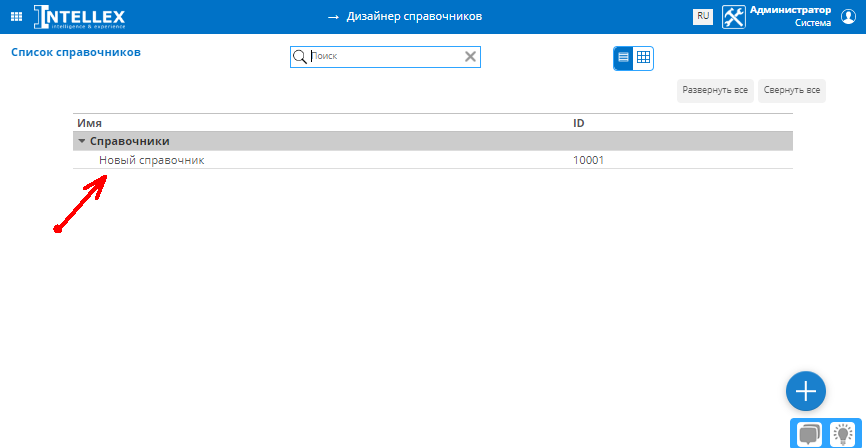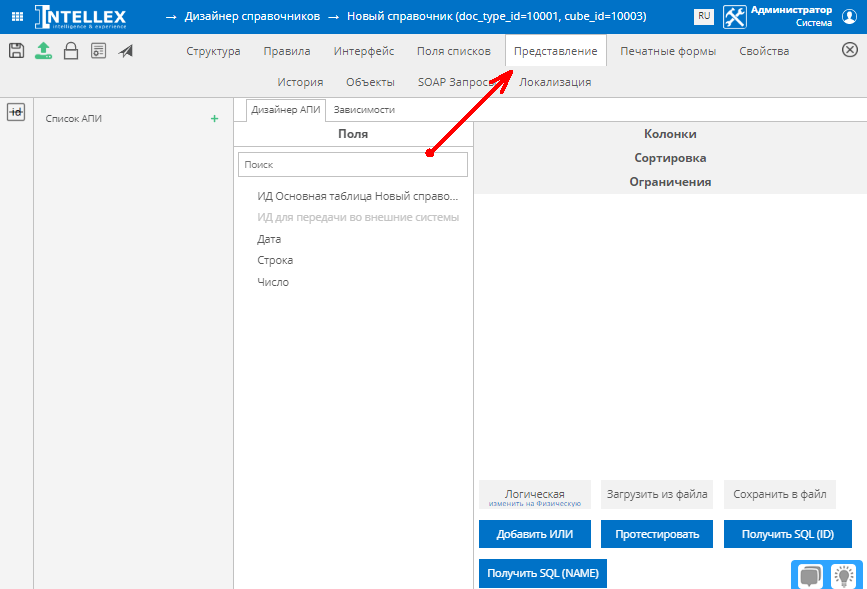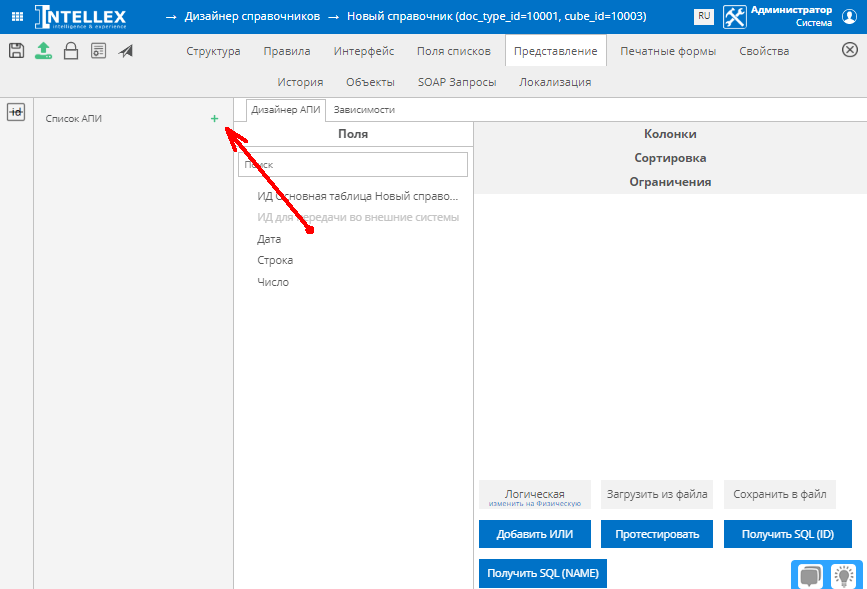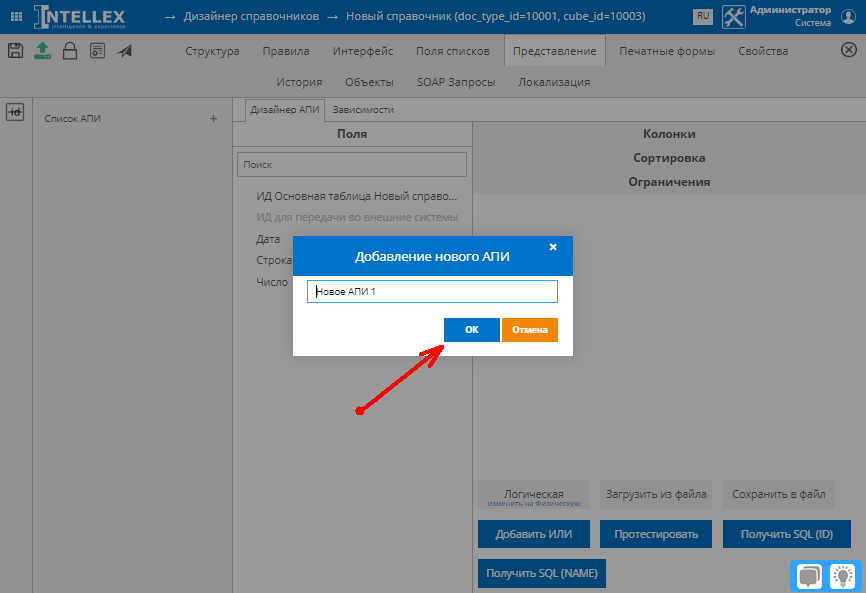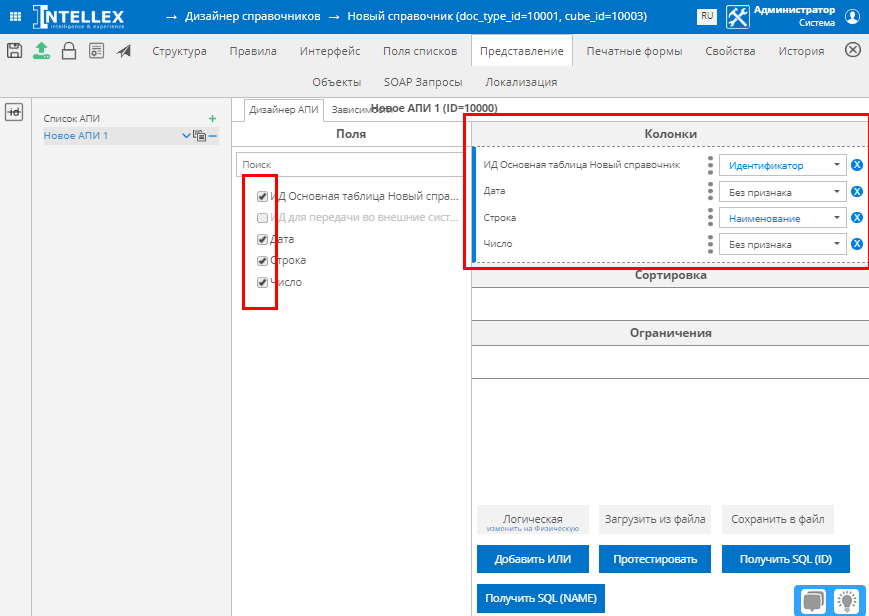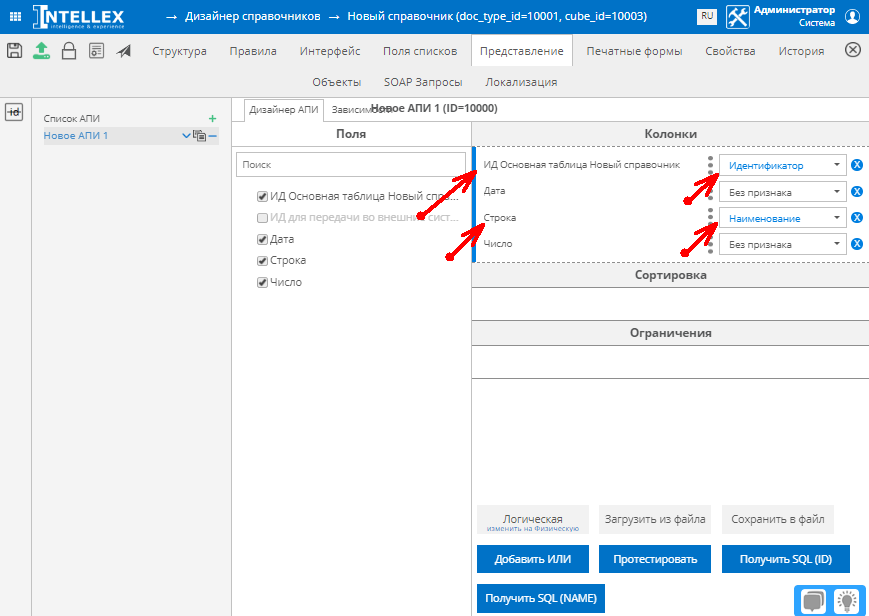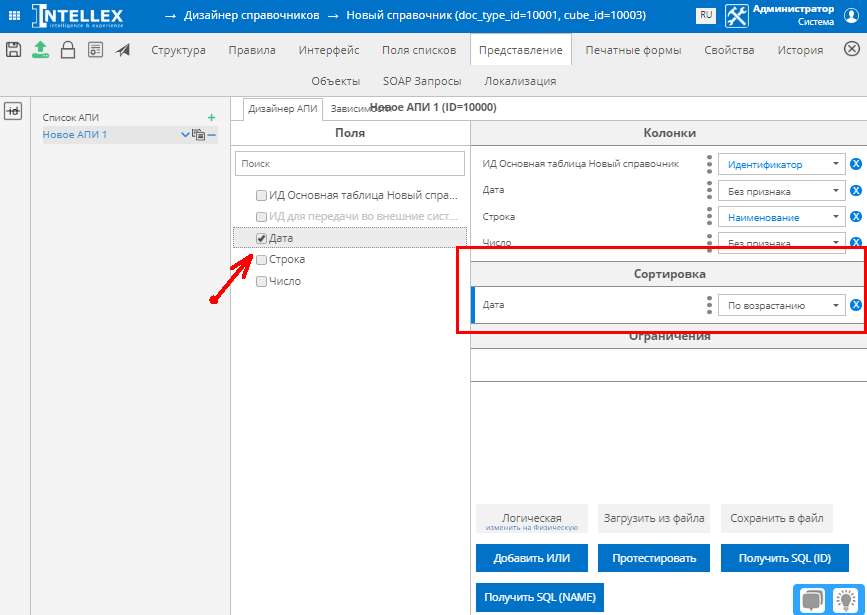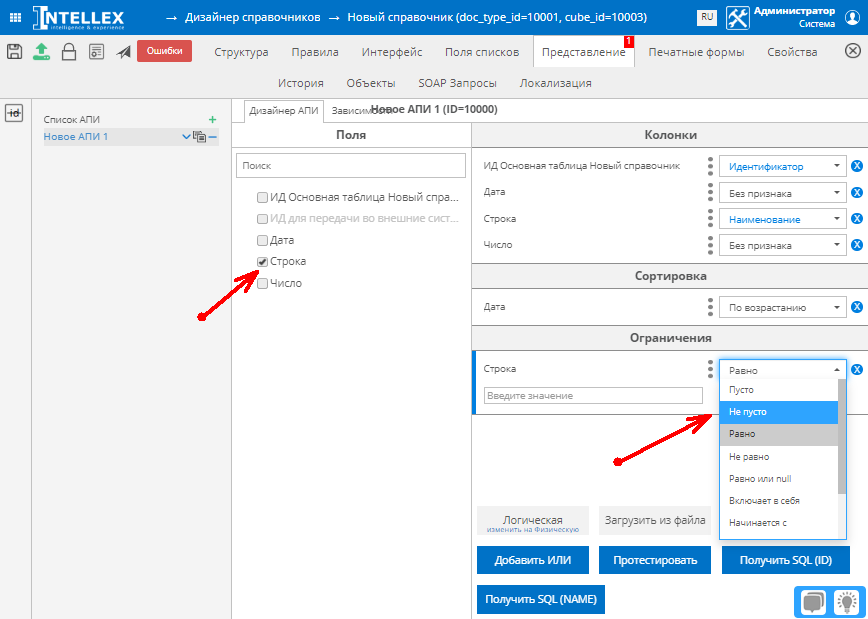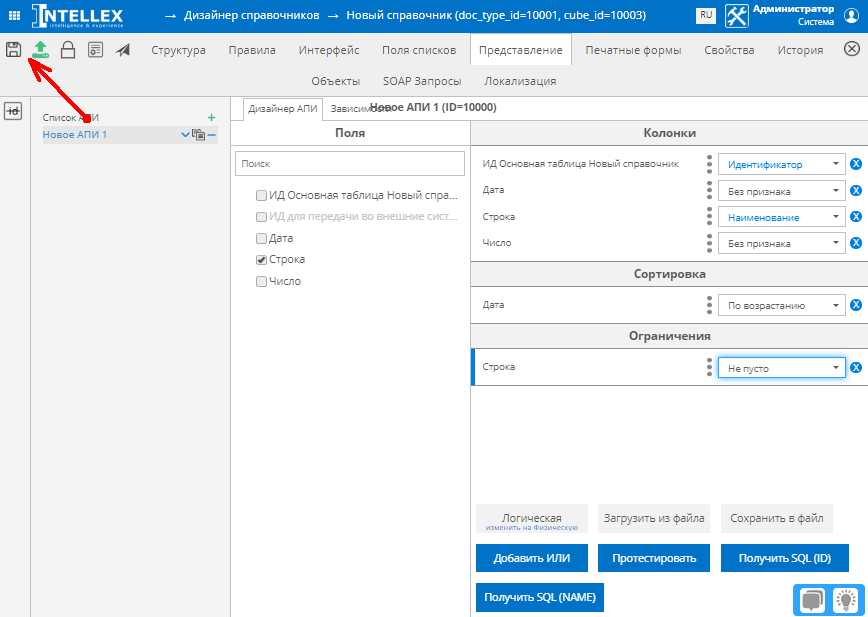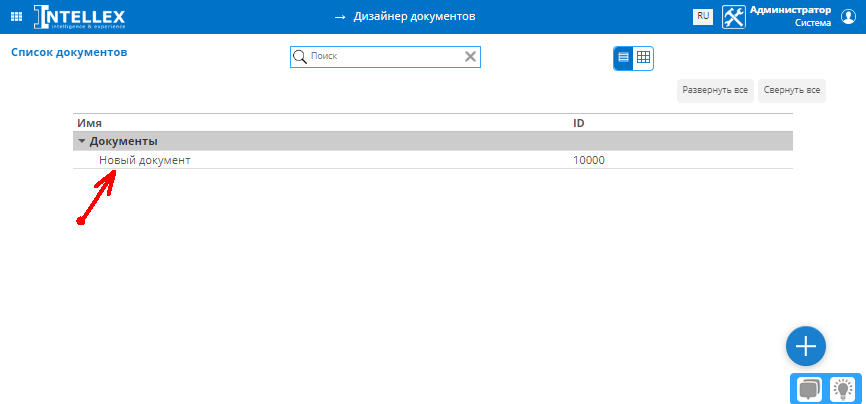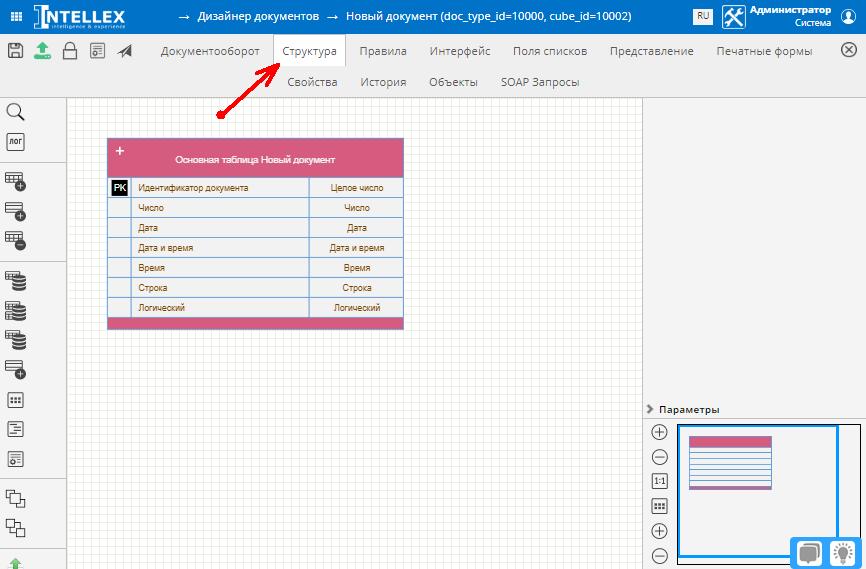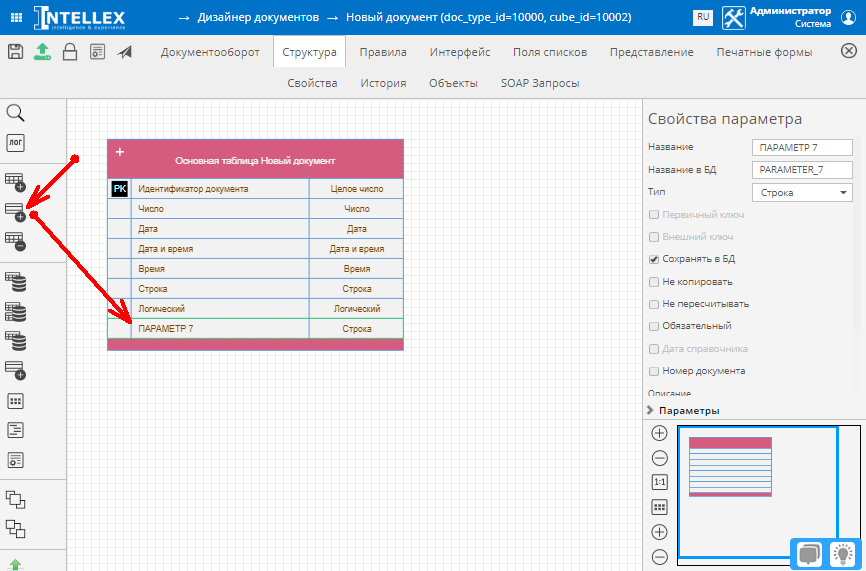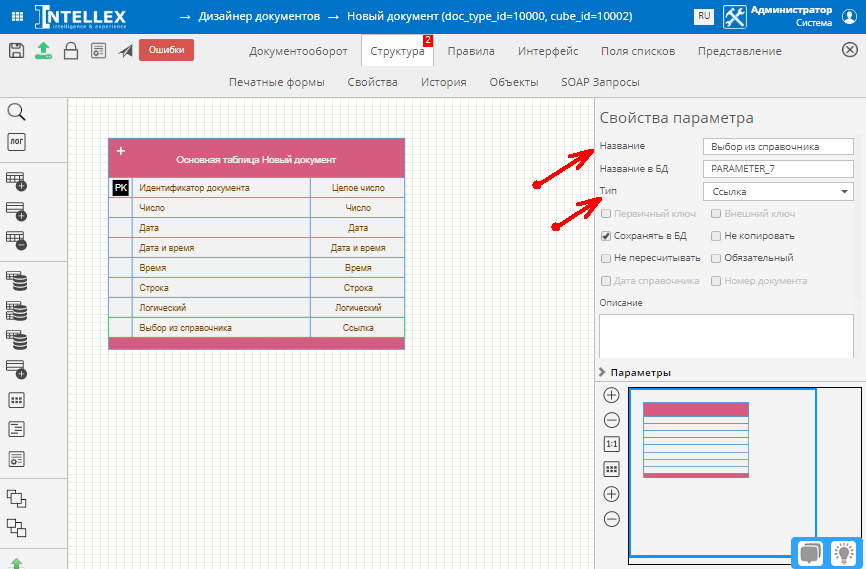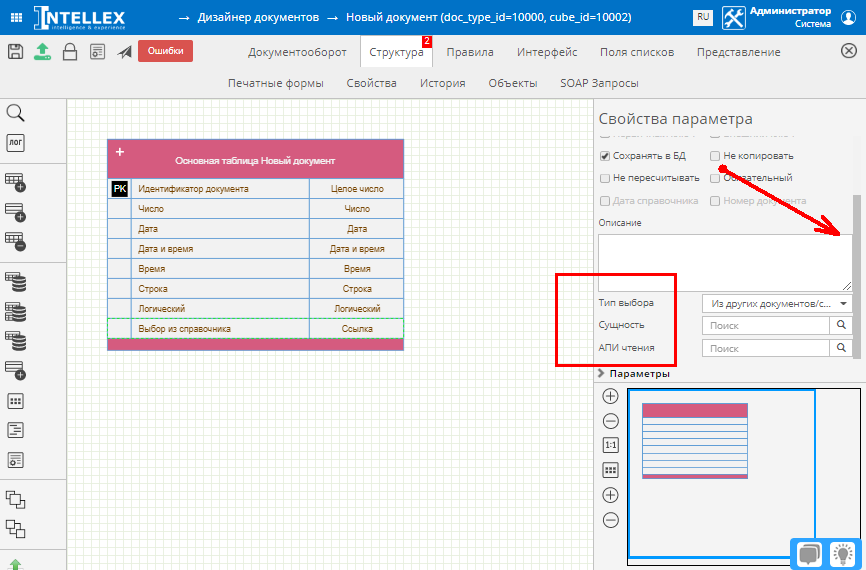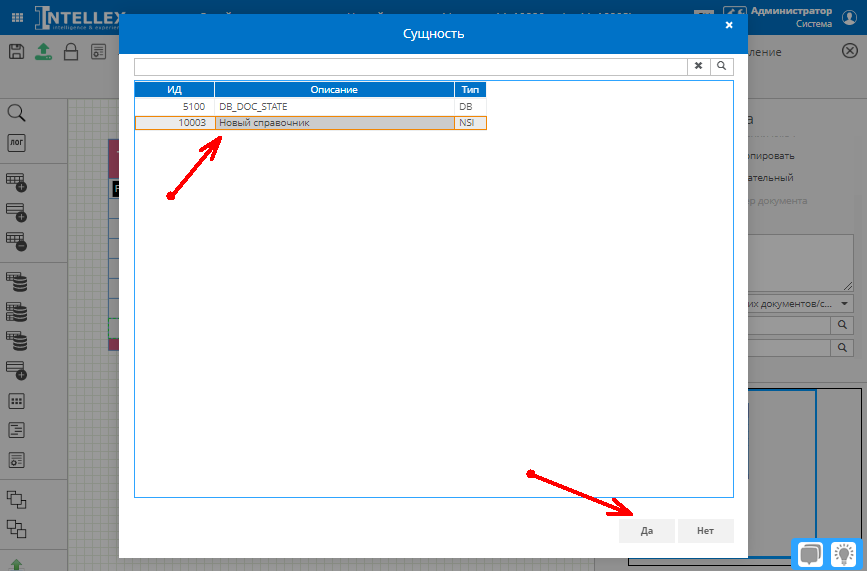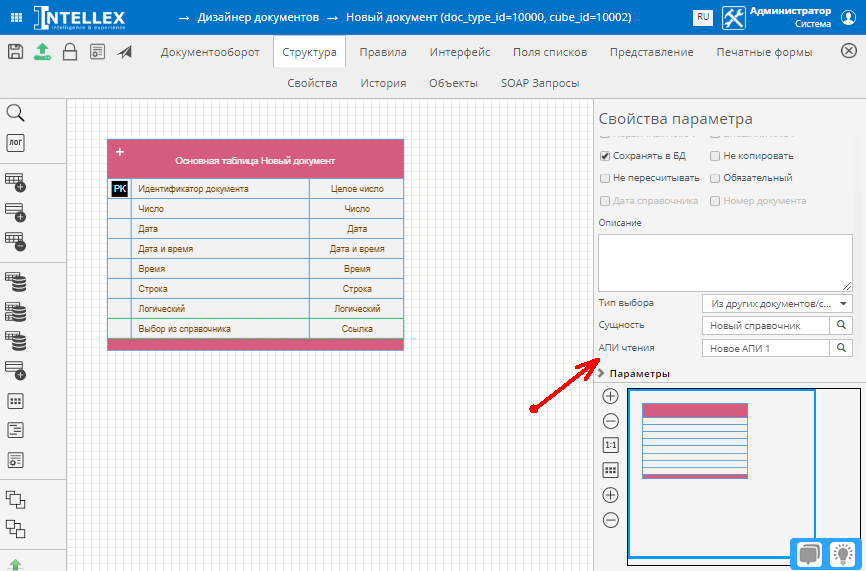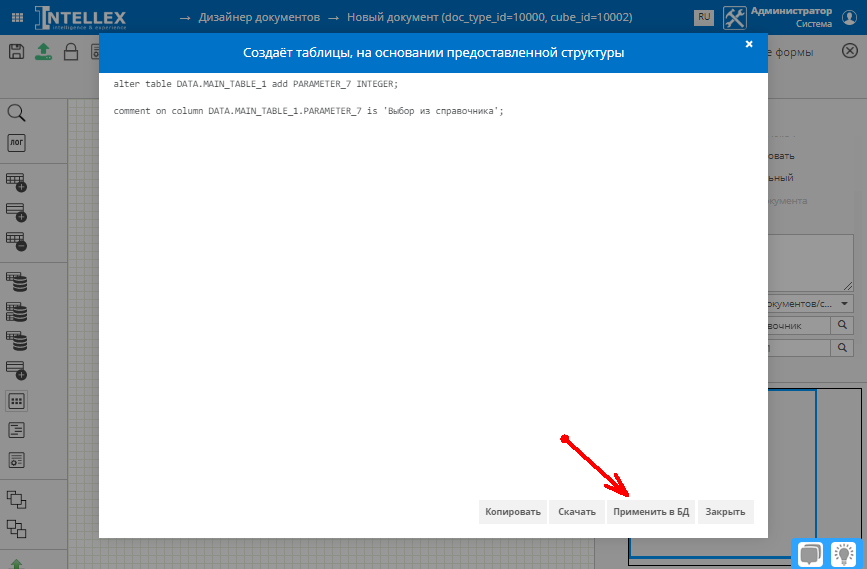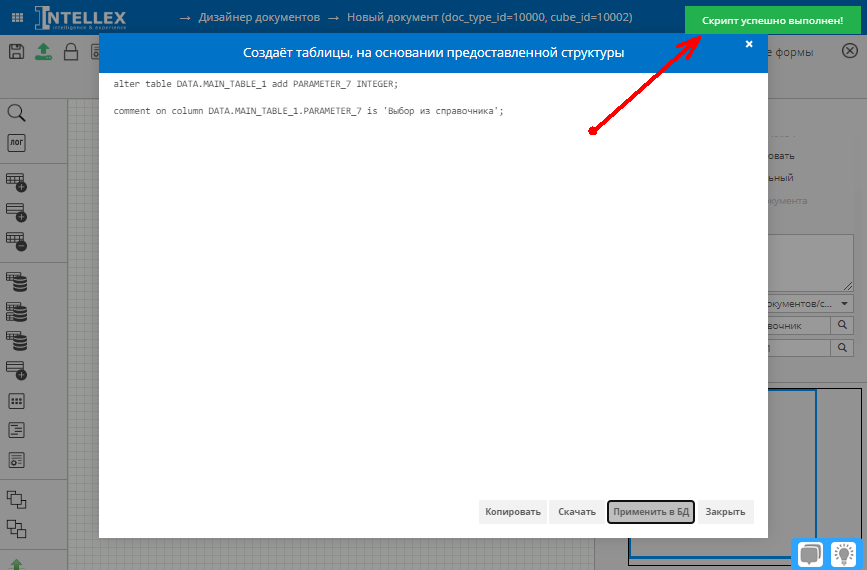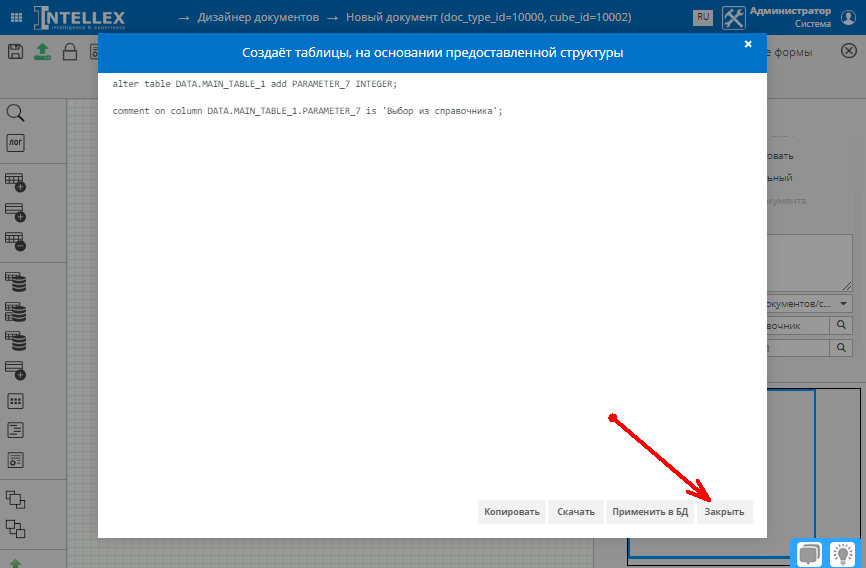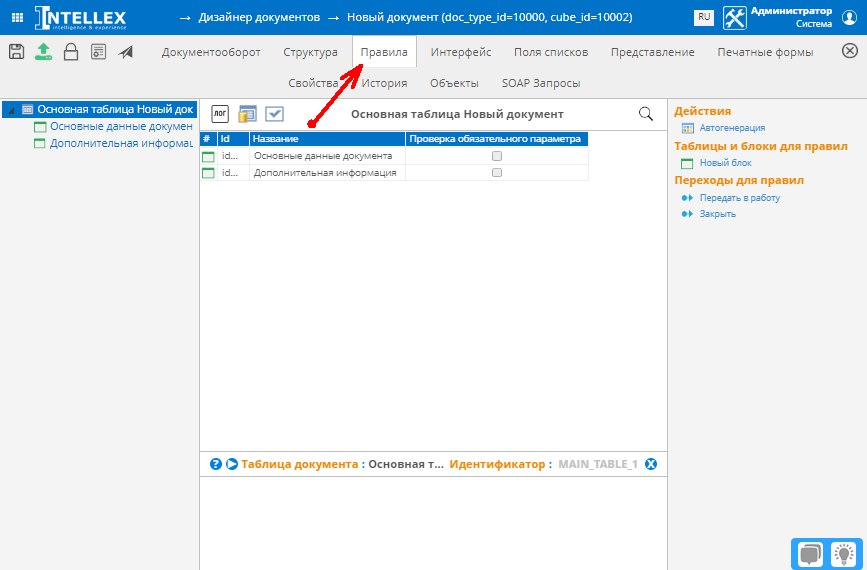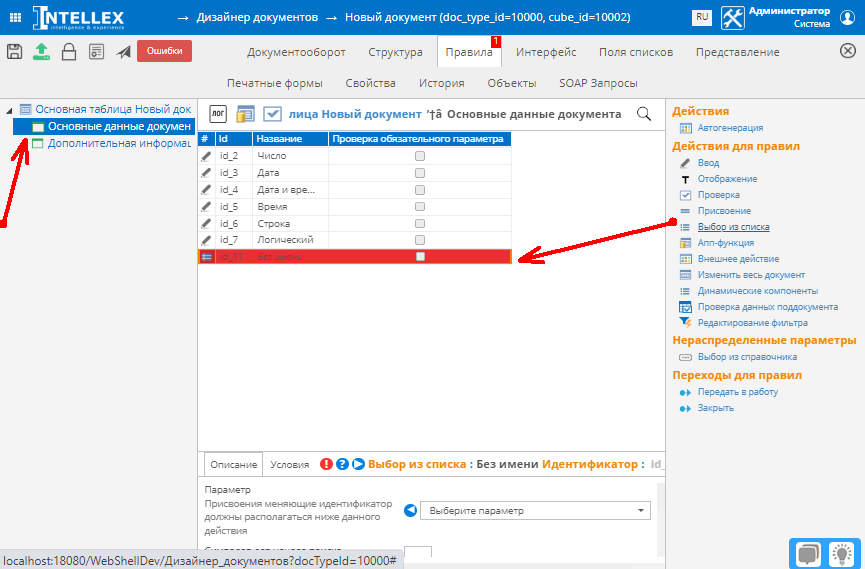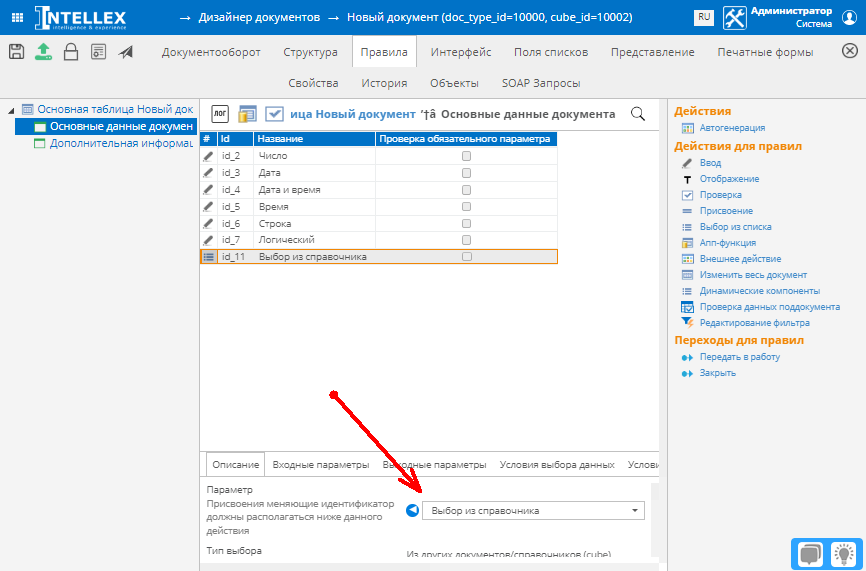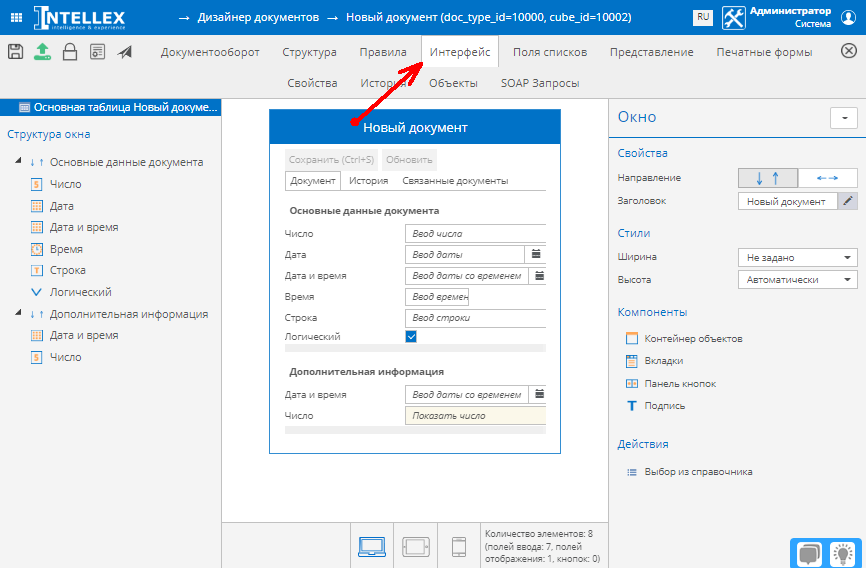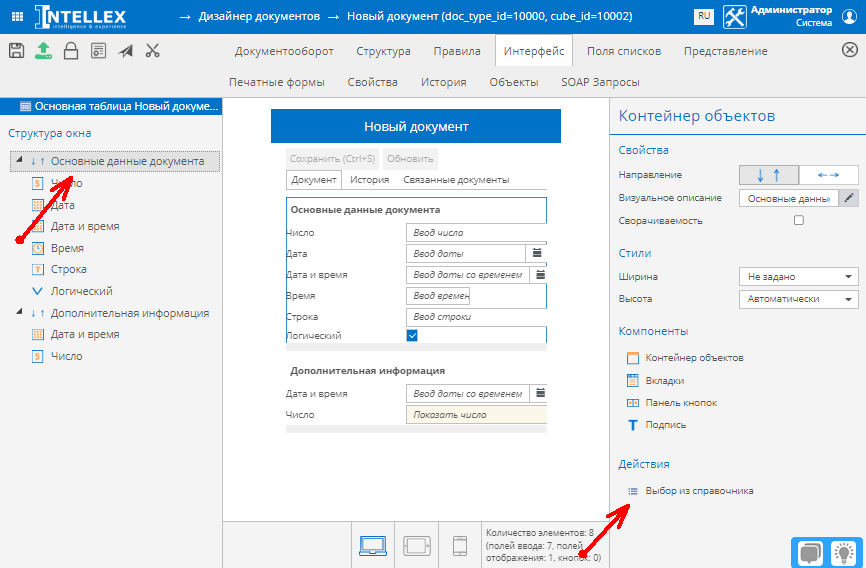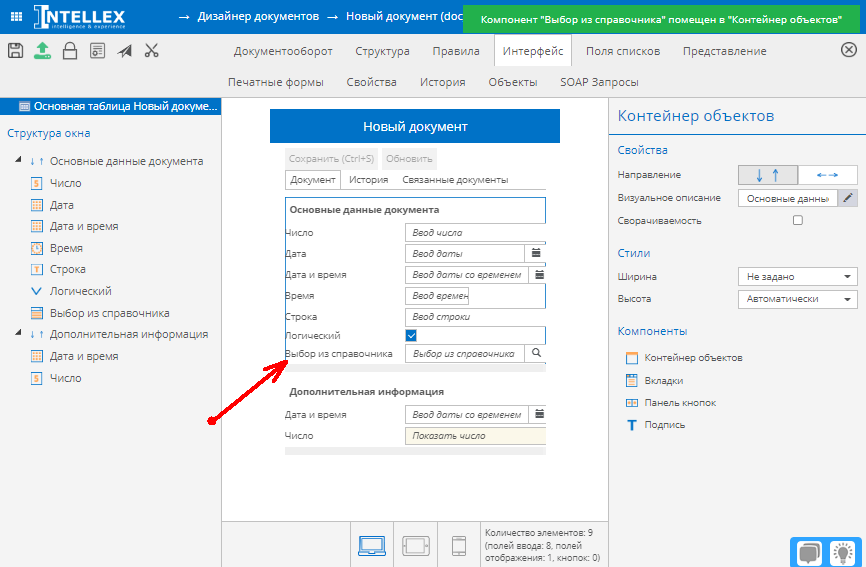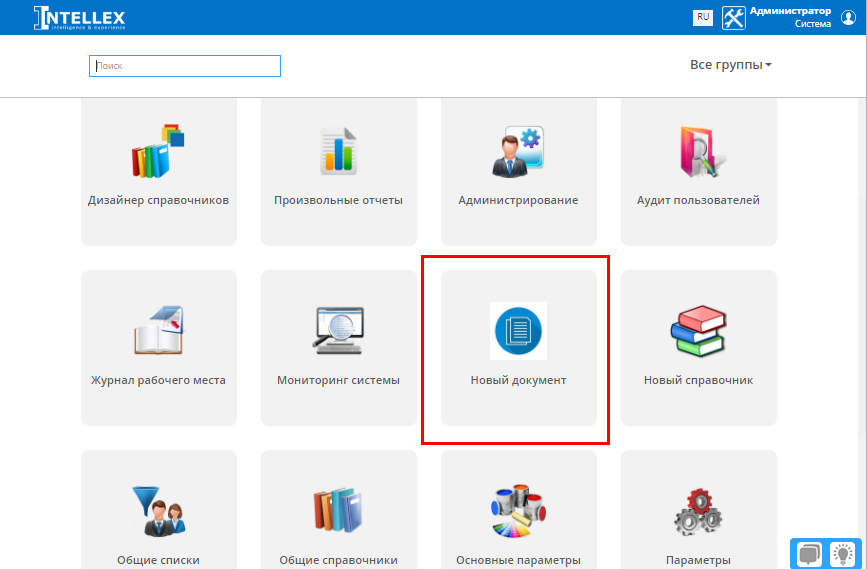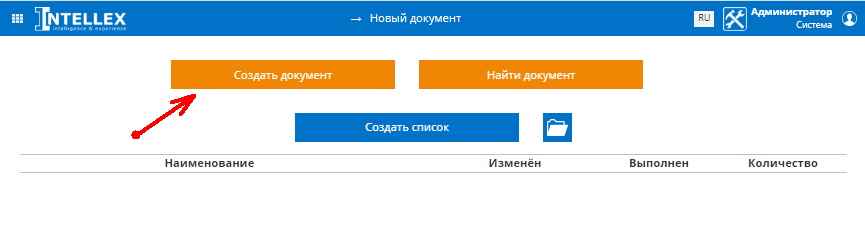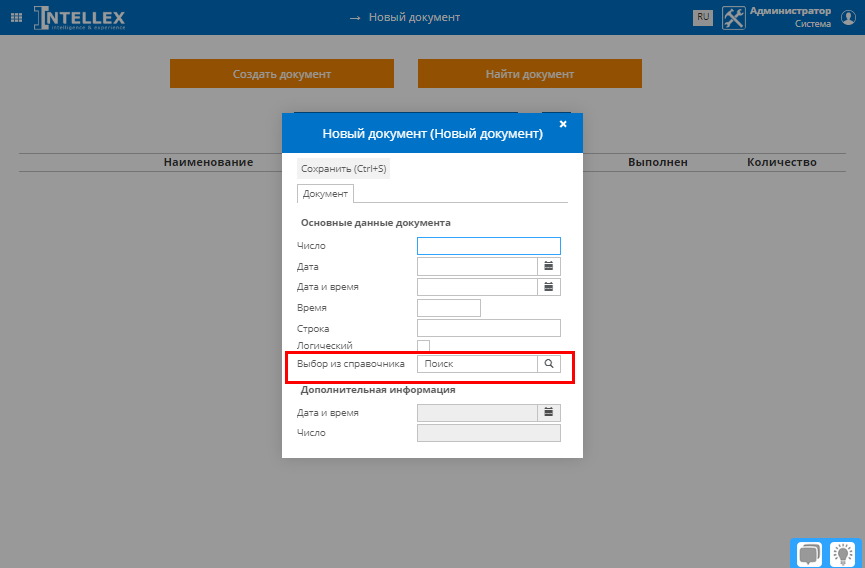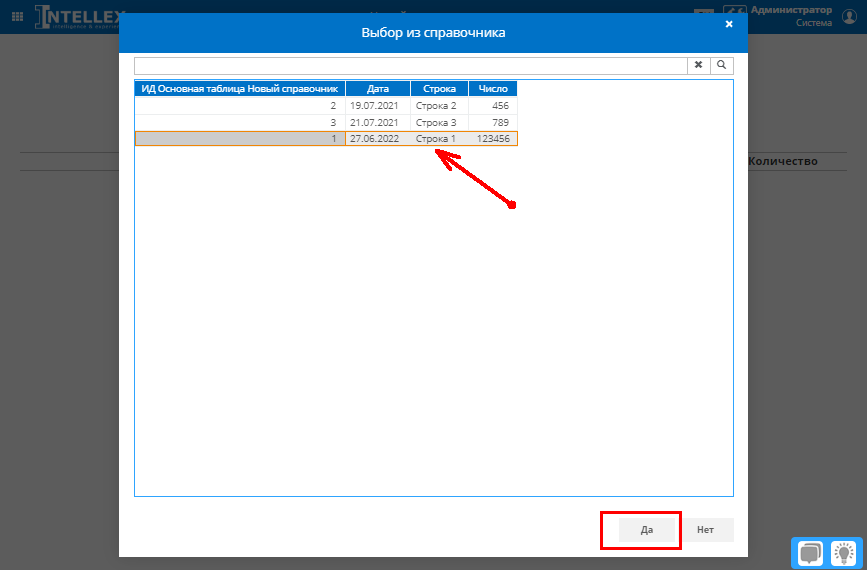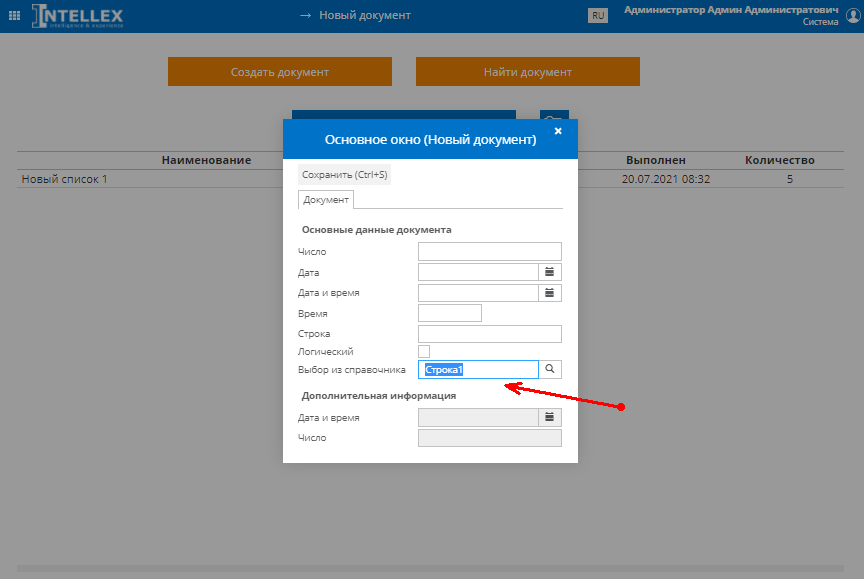Добавление в Новый документ выбор из справочника: различия между версиями
Wiki (обсуждение | вклад) |
Wiki (обсуждение | вклад) |
||
| Строка 17: | Строка 17: | ||
[[Файл:Выбор из справочника 6.2.png|без|обрамить]] | [[Файл:Выбор из справочника 6.2.png|без|обрамить]] | ||
'''6.''' Выберите блок "Сортировка", нажав левой кнопкой мыши и установите галку для поля "Дата". | '''6.''' Выберите блок "Сортировка", нажав левой кнопкой мыши и установите галку для поля "Дата". | ||
[[Файл:Выбор из справочника 7.png|без|обрамить]] | [[Файл:Выбор из справочника 7.1.png|без|обрамить]] | ||
'''7.''' Выберите блок "Ограничения", нажав левой кнопкой мыши и установите галку для поля "Строка". Установите значение "Не пусто". | '''7.''' Выберите блок "Ограничения", нажав левой кнопкой мыши и установите галку для поля "Строка". Установите значение "Не пусто". | ||
[[Файл:Выбор из справочника 8.png|без|обрамить]] | [[Файл:Выбор из справочника 8.1.png|без|обрамить]] | ||
'''8.''' Сохраните справочник, нажав на кнопку в левом верхнем углу. | '''8.''' Сохраните справочник, нажав на кнопку в левом верхнем углу. | ||
[[Файл:Выбор из справочника 9.png|без|обрамить]] | [[Файл:Выбор из справочника 9.1.png|без|обрамить]] | ||
'''9.''' Закройте справочник и перейдите на главную страницу системы. | '''9.''' Закройте справочник и перейдите на главную страницу системы. | ||
==Настройте документ для использования справочника== | ==Настройте документ для использования справочника== | ||
Текущая версия на 12:13, 28 июня 2022
Для добавления в документ выбор из справочника необходимо выполнить следующие действия:
- Настроить представление в справочнике
- Добавить в документ выбор из справочника
Настройте представление в справочнике
1. Зайдите в Дизайнер справочников и откройте ранее созданный "Новый справочник".
2. Перейдите на закладку "Представление".
3. На панели слева нажмите на "+" для добавления АПИ.
4. В открывшемся диалогом окне нажмите «ОК».
5. Проставьте галки для всех полей, за исключением "ИД передачи во внешние системы". Выбранные поля отобразятся в блоке "Колонки".
Для поля "ИД Основная таблица Новый справочник" должно быть установлено значение "Идентификатор", а для поля "Строка" значение "Наименование". Остальные поля со значением "Без признака".
6. Выберите блок "Сортировка", нажав левой кнопкой мыши и установите галку для поля "Дата".
7. Выберите блок "Ограничения", нажав левой кнопкой мыши и установите галку для поля "Строка". Установите значение "Не пусто".
8. Сохраните справочник, нажав на кнопку в левом верхнем углу.
9. Закройте справочник и перейдите на главную страницу системы.
Настройте документ для использования справочника
1. Откройте Дизайнер документов и далее "Новый документ".
2. Перейдите на закладку «Структура».
3. Выделите таблицу "Основная информация" и добавьте новый параметр.
4. В свойствах параметра в поле "Название" введите "Выбор из справочника", а в поле "Тип" выберите из выпадающего списка "Ссылка".
5. Прокрутите скроллбар в блоке «Свойства параметра» до отображения полей «Тип выбора», «Сущность» и «АПИ чтения» для настройки связывания со справочником.
6. В поле «Сущность» нажмите на поиск и в открывшемся окне выберите "Новый справочник" и нажмите «Да».
Так как было создано одно АПИ, то поле «АПИ чтения» будет автоматически заполнено значением.
7. Нажмите на панели слева кнопку «Открываем диалог Скрипты БД».
8. В открывшемся диалоговом окне нажмите на кнопку “Применить в БД”.
Успешное выполнение применения в БД будет отображено информационным сообщением "Скрипт успешно выполнен!" в правом верхнем углу экрана.
10. Закройте окно, нажав на кнопку "Закрыть".
11. Сохраните документ, нажав на кнопку в левом верхнем углу и перейдите на закладку «Правила».
12. Выберите блок "Основные данные документа" и добавьте действие для правил «Выбор из списка».
13. В свойствах правила выберите параметр “Выбор из справочника”.*
*Поля "Сущность" и "АПИ чтения" будут заполнены автоматически, т.к. был создан один справочник
15. Сохраните документ, нажав на кнопку в левом верхнем углу.
16. Перейдите на закладку "Интерфейс".
17. Выделите "Основные данные документа" и нажмите на действие “Выбор из справочника”.
Действие “Выбор из справочника” будет добавлено внизу блока "Основные данные документа".
18. Сохраните внесенные изменения и закройте документ.
Проверка использования справочника в документе
1. Перейдите на главную страницу системы и откройте режим "Новый документ".
2. Нажмите "Создать документ".
3. В поле "Выбор из справочника" нажмите на знак поиска.
4. В открывшемся окне выберите первое значение и нажмите на «Да».
Поле будет заполнено.
5. Нажмите на кнопку "Сохранить" и закройте документ.